打开iPhone 里的【信息】,发现零散储存了近千条短信,然而百分之九十都是广告信息、快递信息、验证码等无用信息,而iPhone 短信界面【编辑】按钮只提供了【全部已读】的选项,无法进行批量删除操作,只能逐条勾选再点击【删除】,工程量巨大,还经常误触需要重新勾选,那么如何批量删除短信呢?
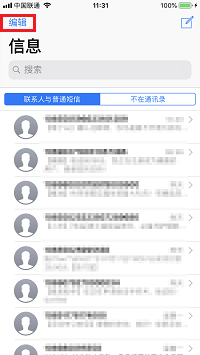
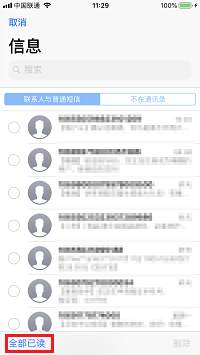
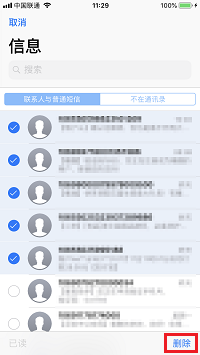
批量删除短信
1.打开【设置】-【信息】,在信息界面下滑,在信息历史记录中,打开【保留信息】选项;

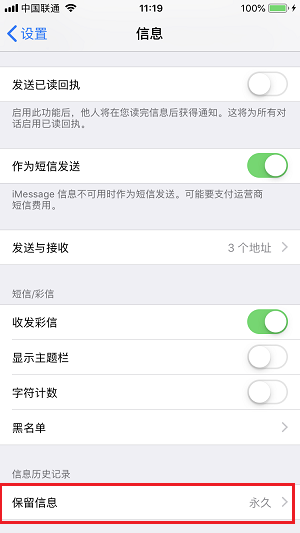
2.修改信息保留的时间,根据需要,选择【30天】或【1年】选项,点击【删除】。
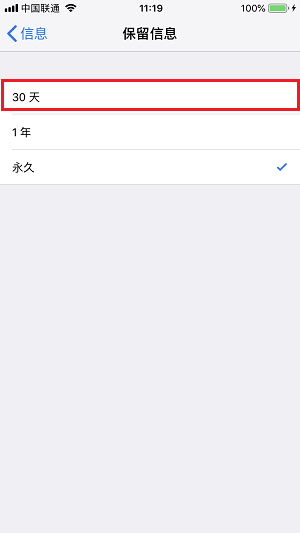
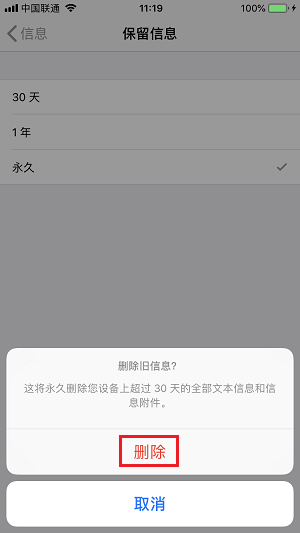
3.重启手机,现在信息界面只保存了近30天内的短信,如果仍不满意,可以继续向右滑动删除单条短信。
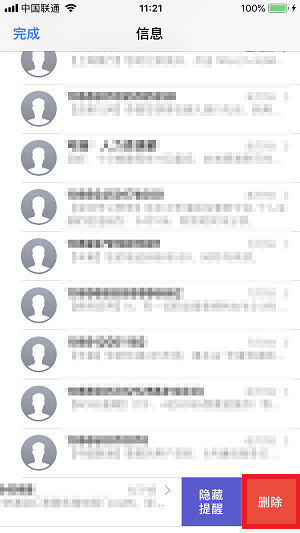
攻略专题
查看更多-

- 《第五人格》法罗女士玩法介绍
- 180 2024-06-01
-
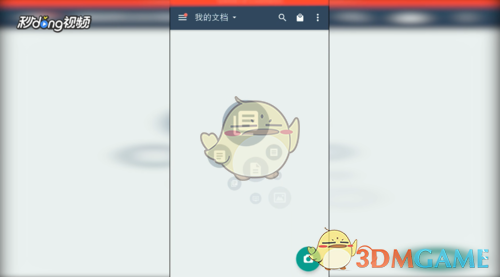
- 《扫描全能王》添加水印方法
- 159 2024-06-01
-
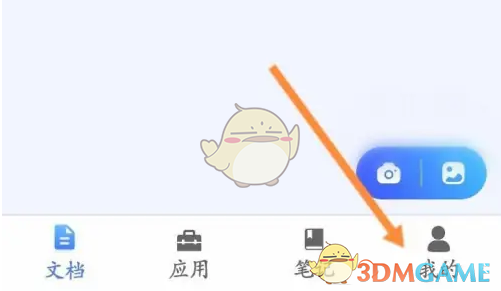
- 《扫描全能王》找回删除文件方法
- 136 2024-06-01
-

- 《植物大战僵尸杂交版》坚果僵尸介绍
- 222 2024-06-01
-

- 《植物大战僵尸杂交版》樱桃辣椒僵尸介绍
- 181 2024-06-01
-

- 《植物大战僵尸杂交版》机枪射手僵尸介绍
- 189 2024-06-01
热门游戏
查看更多-

- 快听小说 3.2.4
- 新闻阅读 | 83.4 MB
-

- 360漫画破解版全部免费看 1.0.0
- 漫画 | 222.73 MB
-

- 社团学姐在线观看下拉式漫画免费 1.0.0
- 漫画 | 222.73 MB
-

- 樱花漫画免费漫画在线入口页面 1.0.0
- 漫画 | 222.73 MB
-

- 亲子餐厅免费阅读 1.0.0
- 漫画 | 222.73 MB
-






